Guide til iPhone Jailbreaking på Windows/Mac/iPhone
Ved du, at det stadig er værd at jailbreake en iPhone? Tidligere tilbød iOS meget få apps og tjenester, så du kunne jailbreak en iPhone for at låse op for flere apps og funktioner. Dagens iPhone har et stort antal apps og standard- eller specielle funktioner, men du kan stadig deltage i iPhone-jailbreaking for at få noget storslået.

- Del 1: Hvad gør jailbreaking af en iPhone?
- Del 2: Sådan jailbreaker du en iPhone på Windows med checkn1x
- Del 3: Sådan jailbreaker du en iPhone på Mac med checkra1n
- Del 4: Afslør - Jailbreak en iPhone uden en computer
- Del 5: Ofte stillede spørgsmål om jailbreaking af iPhone
- Del 6: Hvordan kan du jailbreake en iPhone uden en adgangskode?
Del 1: Hvad gør jailbreaking af en iPhone?
Du er det værd, når jailbreaking af en iPhone giver særlige fordele. Du skal dog også lægge mærke til ulemperne. Tjek venligst, hvad en jailbroken iPhone kan, som selv dagens iPhone ikke kan tilbyde.
Fjern iPhone Carrier Deal
En operatøraftale betyder, at du kun kan bruge din iPhone med et specifikt SIM-kort fra en bestemt udbyder, ellers bliver iPhone låst. Det er en aftale mellem Apple og transportøren. Hvordan kan du fjerne dette mobilabonnement? iPhone jailbreaking er en mulig måde.
Installer apps gratis
Nogle apps betales kun på iOS. Med en jailbroken iPhone kan du installere disse apps gratis i en lovlig version.
Fantastisk tilpasning
Selvom dagens iPhone har mere tilpasning i forhold til hvad den var, er den stadig ikke sammenlignelig med en jailbroken iPhone. For eksempel kan du bruge mapper, installere temaer, tilpasse enhedskontrol osv., efter jailbreak en iPhone.
Del 2: Sådan jailbreaker du en iPhone på Windows med checkn1x
Hvis du vil jailbreake en iPhone på Windows, skal der loves 3 forudsætninger på din computer - en ISO-billedfil, et program og et tomt USB-drev.
1. checkn1x.iso
2. Rufus.exe
3. Et tomt USB-drev med mere end 2 GB kapacitet
Trin 1Kopier check1x-filen til USB-drevetDownload checkn1x ISO-filen og Rufus fra internettet. Tilslut USB-drevet. Installer Rufus og start den. I hovedgrænsefladen skal du klikke på Vælg knappen for at tilføje checkn1x ISO-filen, og klik derefter på Start knap.
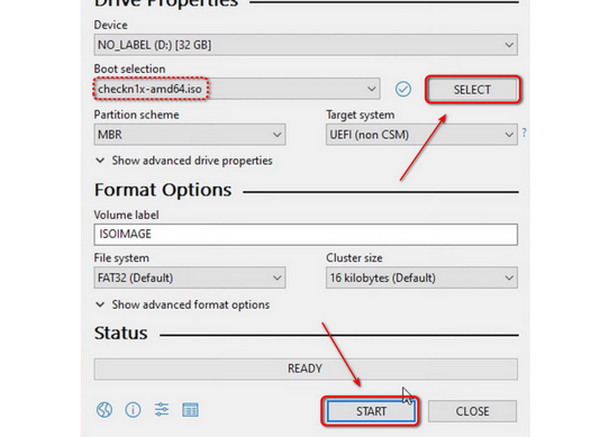 Trin 2Skift opstartssekvensen for computeren
Trin 2Skift opstartssekvensen for computeren Når checkn1x-filen er skrevet, skal du genstarte din computer og gentage tryk på F12 eller andre taster (afhængigt af din computers mærke eller bundkort) for at komme ind i BIOS-grænsefladen. Skift startprioriteten til USB-drevet, og genstart din computer igen.
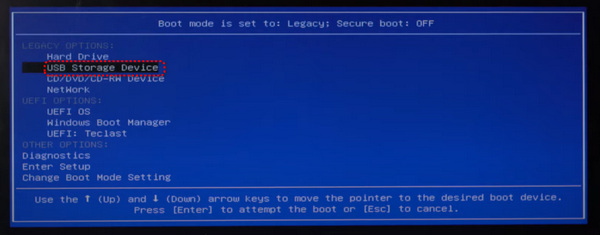 Trin 3Tilslut din iPhone og Jailbreak
Trin 3Tilslut din iPhone og Jailbreak Det er tid til at jailbreake din iPhone. Tilslut din iPhone til din computer, og brug retningstasterne til at finde Start. Tryk på Gå ind nøgle for at fortsætte.
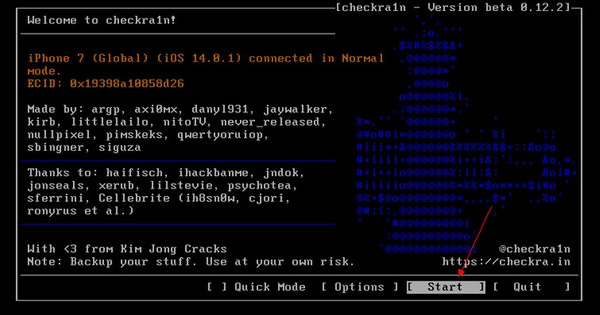
Følg instruktionerne på din computer for at sætte din iPhone i DFU-gendannelsestilstand. Derefter vil den begynde at jailbreake iPhone. Din iPhone vil køre mange kommandoer, og computeren viser processen. Det du skal gøre er kun at vente.
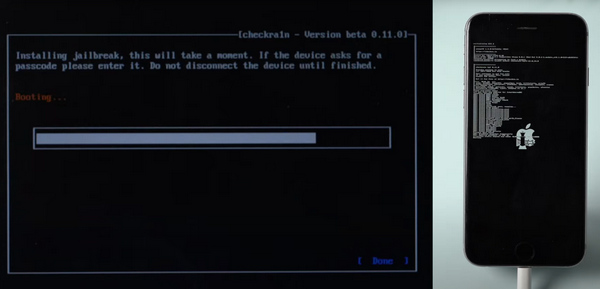 Trin 4Tjek din iPhone
Trin 4Tjek din iPhone Når fremskridtet slutter, kan du låse din iPhone op. Din iPhone ændrer sig ikke i dens grænseflade, bortset fra at checkra1n-appen er installeret. Det betyder også, at din iPhone er jailbreaket med succes.
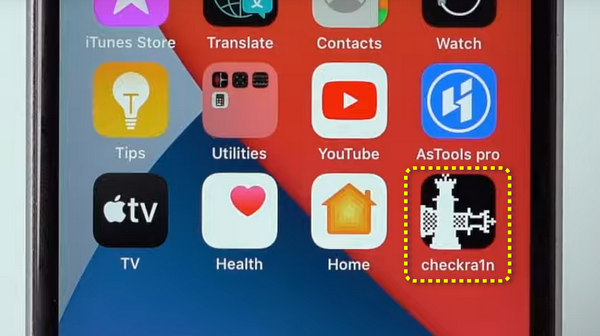
Del 3: Sådan jailbreaker du en iPhone på Mac med checkra1n
Din MacBook kan hjælpe dig med at jailbreake en iPhone, og det er meget nemt at gøre det. Før det skal du dog sikre dig to ting:
1. checkra1n program
2. Et USB-kabel til at tilslutte din iPhone
Trin 1Installer checkra1nGå til den officielle hjemmeside for checkra1n og vælg den version, der passer til dine Mac- og iOS-enheder. En MacBook kræver kun denne software uden nogen ekstra filer for at jailbreake din iPhone. Rul ned for at klikke på Download til macOS knappen for at downloade den.
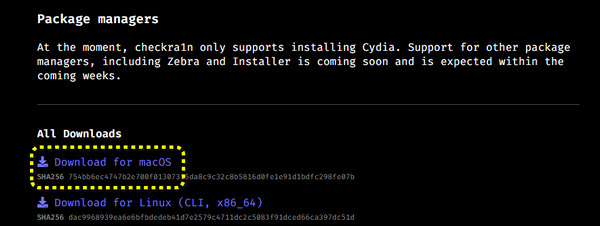
Du skal installere det manuelt. Åbn dmg-filen og træk den fra venstre mod højre i panelet for at installere den.
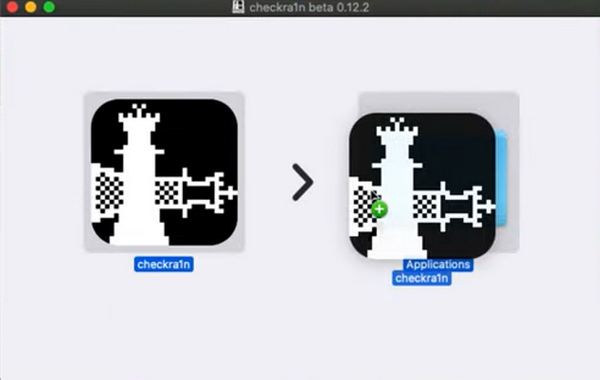
Når det er installeret, skal du åbne Finder og finde checkra1n i Ansøgning panel. Højreklik på den og klik på Åben knap.
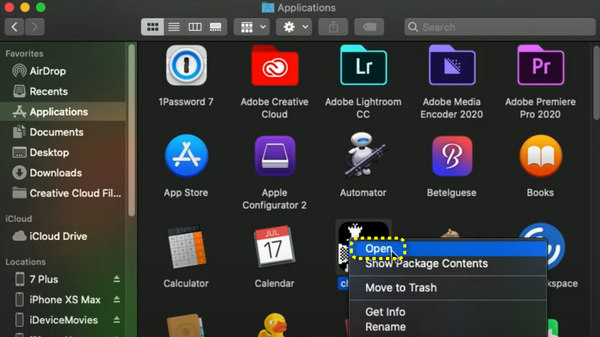 Trin 2Start iPhone Jailbreaking på Mac
Trin 2Start iPhone Jailbreaking på Mac Tilslut din iPhone til din MacBook. Så skal du klikke på Start knappen i nederste højre side af panelet for at begynde at jailbreake din iPhone.
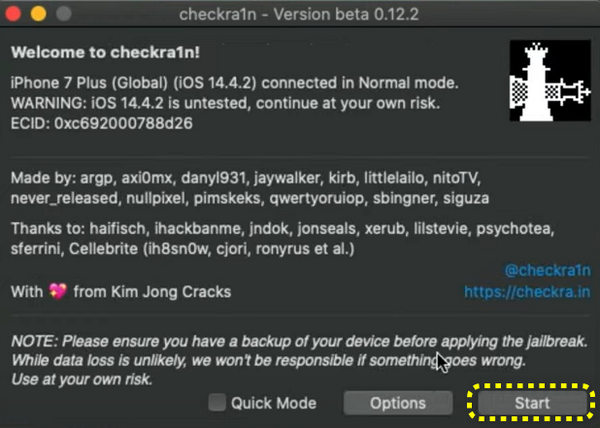
Accepter alle trin for at gå videre. Derefter vil det vise dig, hvordan du sætter din iPhone i DFU-tilstand. Dette er et afgørende skridt for iPhone-jailbreaking. Klik på Start knappen og følg vejledningen.
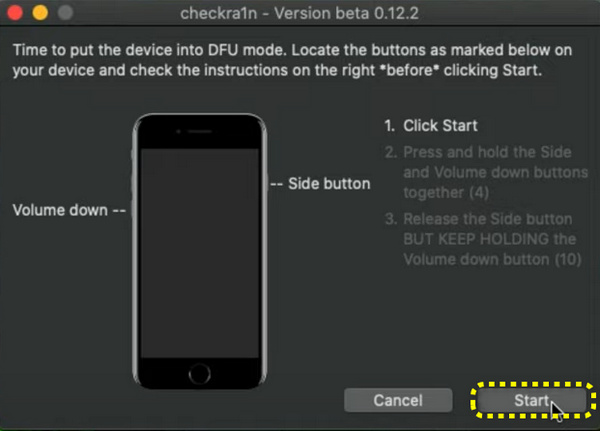
Din iPhone vil have mange krav, hvilket betyder, at den er i gang. Din MacBook viser også status for iPhone-jailbreaking.
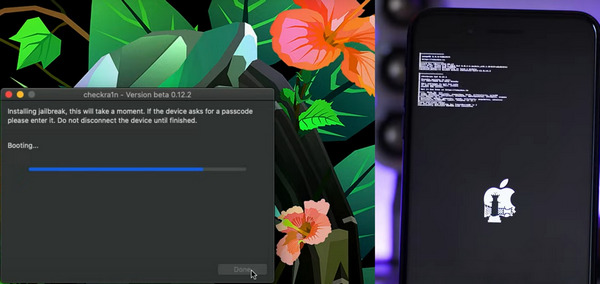 Trin 3Tjek din iPhone
Trin 3Tjek din iPhone Din iPhone genstartes. Lås den op og tjek, om der er en checkra1n-app. Hvis ja, har du formået at jailbreake din iPhone på Mac.
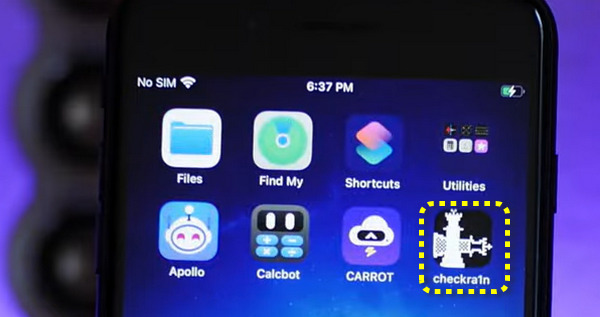
Del 4: Afslør - Jailbreak en iPhone uden en computer
Unc0ver er et websted, der kan jailbreake en iPhone i iOS 18-versioner. Du behøver kun at åbne webstedet på din iPhone og trykke på Jailbreak knappen, og den vil jailbreake din iPhone. Denne metode har dog en lavere succesrate. For at love effektivitet kan du også vende dig til iPhone-jailbreaking på Windows/Mac.
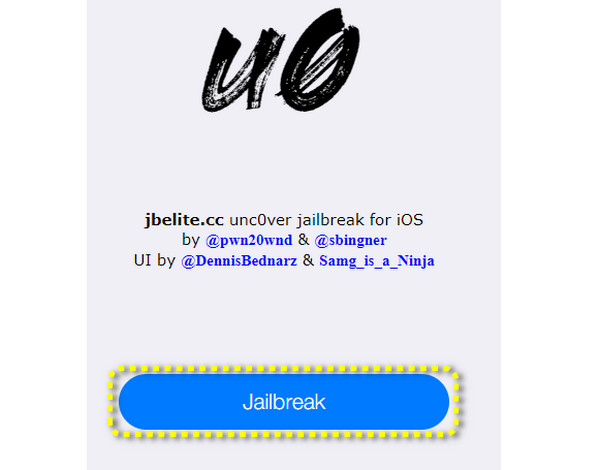
Del 5: Ofte stillede spørgsmål om jailbreaking af iPhone
Kan jeg stadig bruge min iPhone efter jailbreak, hvis jeg glemmer adgangskoden?
Nej, det kan du ikke. Du må hellere ikke jailbreake din iPhone, når du glemme din iPhones adgangskode. Heldigvis, iPassGo kan hjælpe dig med at låse en iPhone op uden en adgangskode.
Er jailbreaking af en iPhone ulovligt?
Det er lovligt at jailbreake din iPhone. Det er dog ikke en god ide at gøre det, hvis du ikke har nogen akutte specifikke behov, for en jailbroken iPhone vil ikke modtage support fra Apple, og fejl kan påvirke din iPhone.
Vil jailbreaking af en iPhone fjerne de gemte adgangskoder?
Generelt vil den ikke gøre det. Du kan dog ikke undgå fejl, når du jailbreaker en iPhone, så du må hellere administrere adgangskoder på din iPhone og sikkerhedskopiere dem på forhånd.
Del 6: Hvordan kan du jailbreake en iPhone uden en adgangskode?
Du spekulerer måske på, om iPhone-jailbreak fjerner skærmens adgangskode. Det lyder ganske godt at jailbreake en iPhone, mens du sletter den glemte adgangskode. Svaret er dog nej. Jailbreaking kan bryde nogle iOS-begrænsninger, men kan ikke nærme sig adgangskodesikkerheden, hvilket betyder, at der ikke er nogen forbindelse mellem iPhone-jailbreaking og adgangskoder.
Der er dog en vej ud - du kan fjerne adgangskoden, før du jailbreaker en iPhone, og iPassGo kan nemt håndtere det, for det kan fjerne alle adgangskodebegrænsninger, uanset om det er skærmadgangskoder, Face ID eller Touch ID.

4.000.000+ downloads
Tilslut din iPhone via USB, og fjern adgangskoden med et enkelt klik.
Slet adgangskodebegrænsninger, mens du nulstiller din iPhone i en frisk tilstand.
Tilbyd firmwarepakken for hver iOS-version til iPhone-oplåsning.
Du kan også fjerne Apple-id'et inden for få sekunder før jailbreak.
 Trin 2Programmet genkender din iPhone; tjek det og klik på Start knappen for at downloade firmwarepakken til iOS-versionen. Når det er færdigt, låses din iPhone op uden adgangskoden, og du kan jailbreake din iPhone uden adgangskodebegrænsninger.
Trin 2Programmet genkender din iPhone; tjek det og klik på Start knappen for at downloade firmwarepakken til iOS-versionen. Når det er færdigt, låses din iPhone op uden adgangskoden, og du kan jailbreake din iPhone uden adgangskodebegrænsninger. 
Tips
Nedenfor er de enheder og OS, der understøttes af iPassGo til jailbreak:
OS: arm64 iOS 15.0-16.5
Enheder
| iPhone | iPad | iPod Touch |
|---|---|---|
| iPhone 6s iPhone 6s Plus iPhone SE (2016) iPhone 7 iPhone 7 Plus iPhone 8 iPhone 8 Plus iPhone X | iPad mini 4 iPad Air 2 iPad (5/6/7. generation) iPad Pro (9,7") iPad Pro (10,5") iPad Pro (12,9") (1./2. generation) | iPod Touch (7. generation) |
Konklusion
Du har lært hvad iPhone jailbreaking kan gøre, og hvordan man gør det på Windows, Mac og simpelthen på iPhone. Det er stadig meningsfuldt at jailbreake en iPhone, fordi uendelig tilpasning er uendelig nødvendig, så længe du ønsker at opnå fantastiske funktioner eller realisere din fantasi på din iPhone. Du må dog ikke glemme, at iPhone-jailbreaking betyder, at du afviser Apples software- og hardwaresupport, så det må du hellere lade være med, hvis du kun har én iPhone. Vi er glade for at blive ved med at tilbyde teknisk support og håber, at du kan gøre det bedre i dit liv og arbejde.



